w7电脑怎么自定义文本界面大小|w7自定义文本界面大小的方法
发布时间:2017-02-13 10:16:16 浏览数:
w7电脑怎么自定义文本界面大小?需要怎么设置?下面小编就跟大家说说具体的操作方法,有需要的用户可以看看以下的教程。
具体方法如下:
1、在桌面上右击鼠标|,选择并单击“屏幕分辨率”。
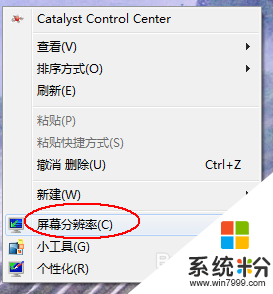
2、选择并单击“放大或缩小文本和其他项目”。
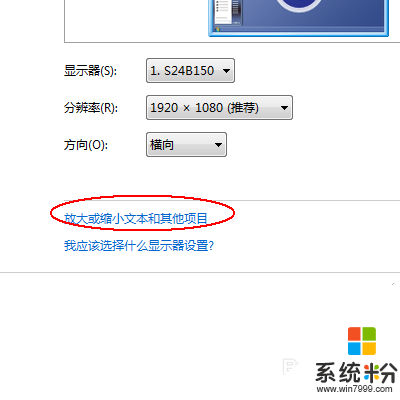
3、在其右侧选择并单击“设置自定义文本大小(DPI)”。
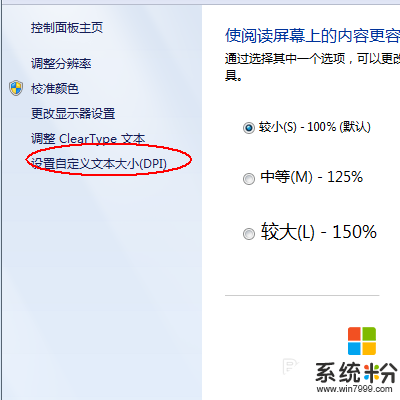
4、在“缩放为正常大小的百分比”中进行设置并单击确定。
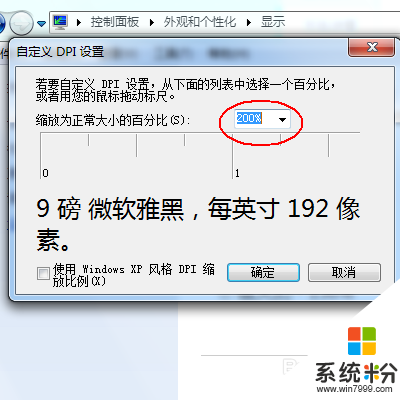
5、点击“应用”。
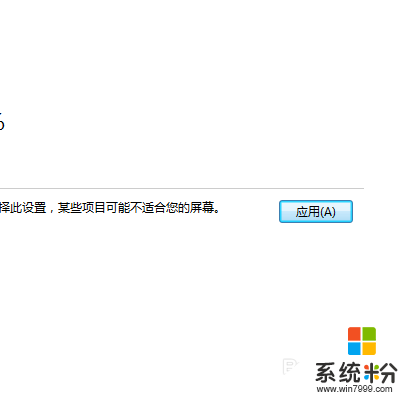
6、如果想立刻生效设置,则选择“立刻注销”,否则选择“稍后注销”。
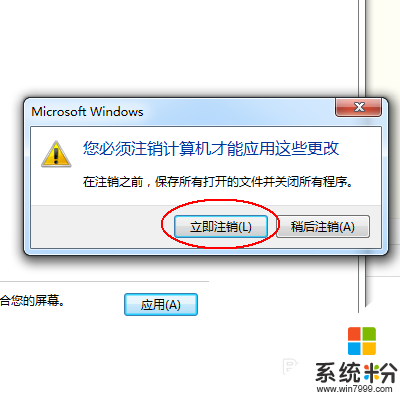
通过上述的教程相信大家对【w7电脑怎么自定义文本界面大小】,已经有一定的了解了,那么还有其他的操作系统下载后使用的疑问的话,欢迎大家上系统粉官网查看相关的教程。